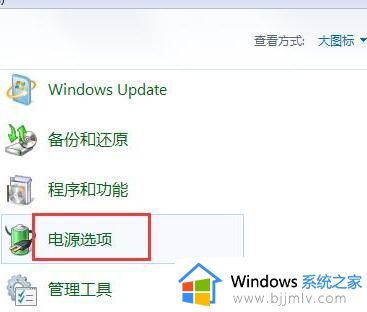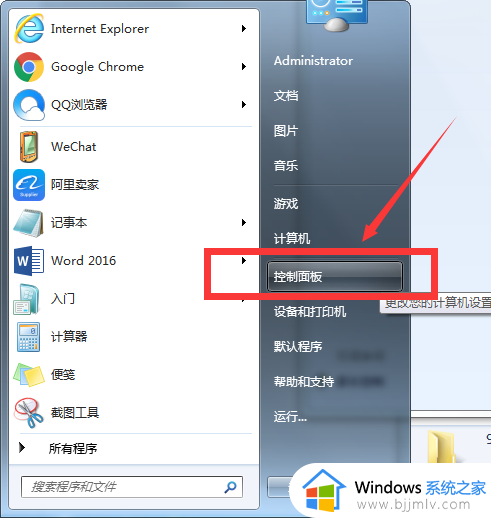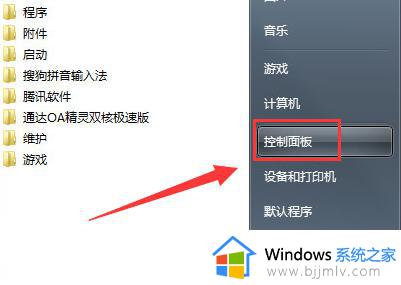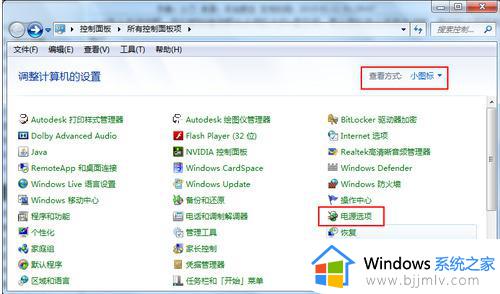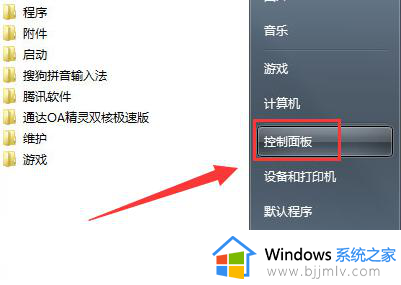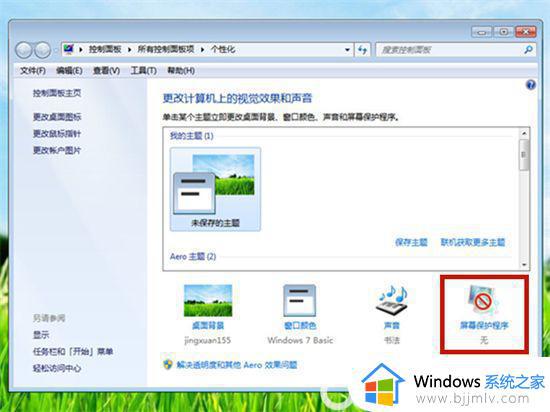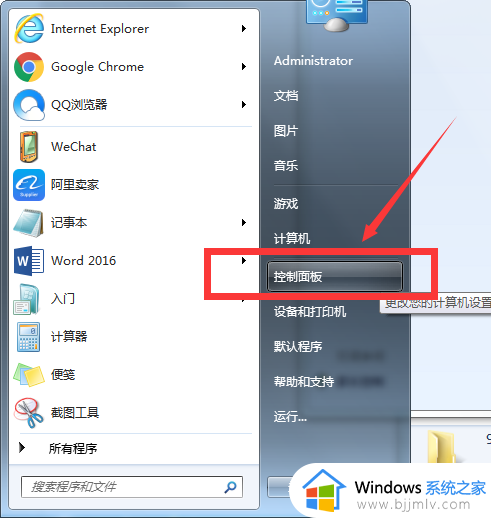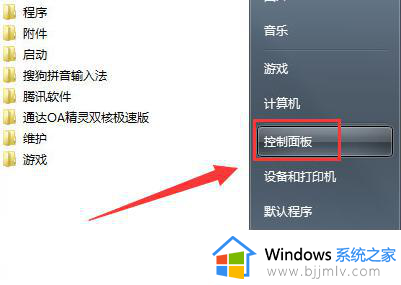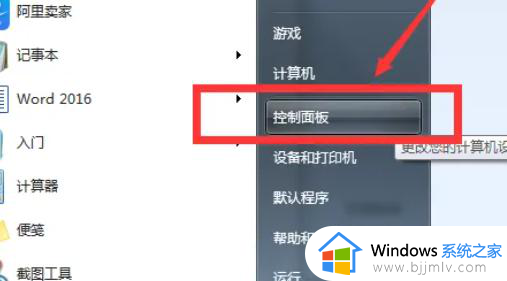win7系统怎么设置电脑不休眠 windows7电脑不进入休眠睡眠的方法
更新时间:2022-10-02 10:06:38作者:qiaoyun
在win7系统中,一般情况下如果我们不动电脑的话,就会自动进入休眠或睡眠状态,这样要使用都要重新唤醒,可是很多人觉得麻烦,那么win7系统怎么设置电脑不休眠呢?如果你也想设置的话,那就跟着小编一起来看看windows7电脑不进入休眠睡眠的方法。
具体方法如下:
1.点击开始菜单。
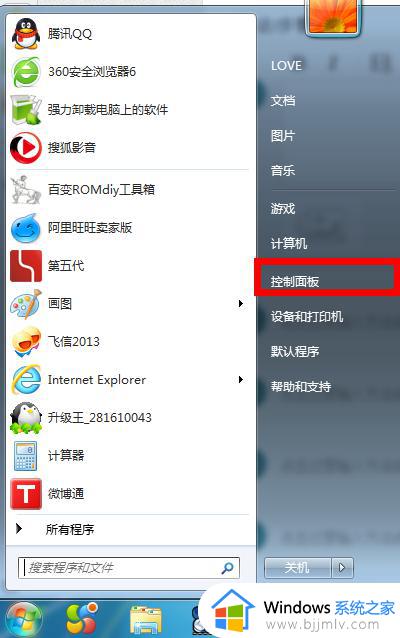
2.找到“电源选项”。
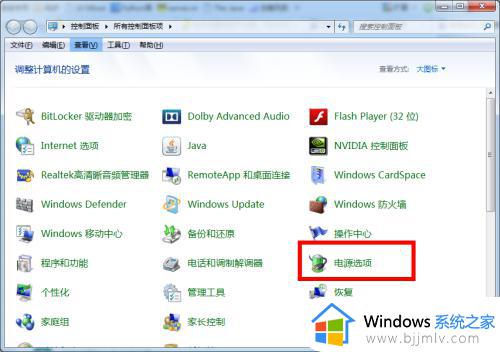
3.选择左侧的“更改计算机睡眠时间”。
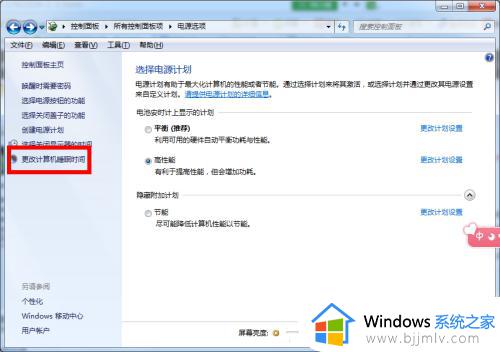
4.点击“使计算机进入睡眠状态”下拉菜单,笔记本的有电池台式机应该就一个电源。
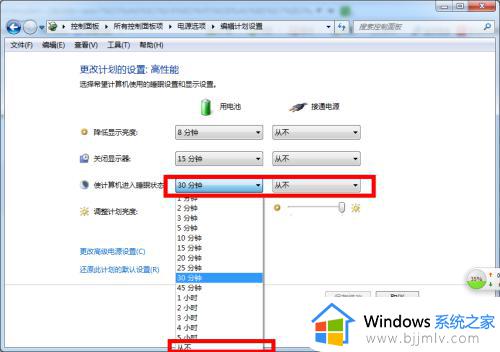
5.选择“从不”,然后点击“保存修改”。
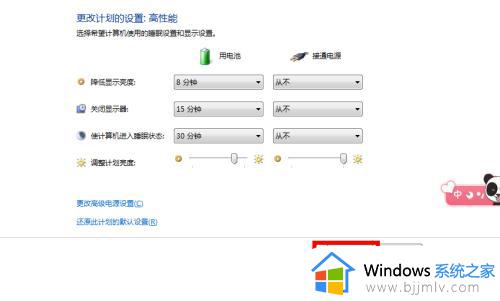
6.设置完成,再也不会自己休眠了!
按照上面的方法操作之后,win7系统就不会再进入休眠或睡眠状态了,是不是很简单呢,有需要的用户们可以学习上面的方法来操作吧。